 Titelseite > Software-Tutorial > 4 Möglichkeiten, Störungen oder Flackern auf dem iPad-Bildschirm zu beheben
Titelseite > Software-Tutorial > 4 Möglichkeiten, Störungen oder Flackern auf dem iPad-Bildschirm zu beheben
4 Möglichkeiten, Störungen oder Flackern auf dem iPad-Bildschirm zu beheben
Warum springt der Bildschirm meines iPads herum?
Bevor wir mit der Fehlerbehebung beginnen, untersuchen wir einige Gründe, warum dieses Problem auf Ihrem iPad auftreten könnte.
- Sie verwenden eine instabile Betaversion von iPadOS, die aufgrund von Softwarefehlern oder Störungen möglicherweise Anzeigeprobleme verursacht.
- Der Bildschirm Ihres iPads ist beschädigt, weil das Gerät auf den Boden oder ins Wasser gefallen ist.
- Schmutz oder Ablagerungen haben den Bildschirm an einigen Stellen zerkratzt, sodass er zeitweise flackert.
- Bestimmte Anzeigemodi können dazu führen, dass der Bildschirm Ihres iPad bei der Verwendung bestimmter Apps vorübergehend Störungen oder Flackern aufweist.
- Eine zu große Schriftgröße kann bei der Verwendung nicht unterstützter Apps zu Bildschirmflimmern führen.
Grundlegende Korrekturen:
- Wechseln Sie zu einer stabilen iPadOS-Version: Wie oben erwähnt, kann es auf Ihrem iPad zu Bildschirmstörungen kommen, wenn Sie die Beta-Version des neuesten iPadOS verwenden. Wechseln Sie in diesem Fall zu einer stabilen iPadOS-Version und prüfen Sie es erneut.
- Überprüfen Sie den Bildschirm auf Beschädigungen: Sichtbare Bildschirmschäden oder Kratzer können zu zeitweiligem Bildschirmflackern führen. Wenden Sie sich in diesem Fall an den Apple Support oder lassen Sie Ihr iPad im nächstgelegenen Apple Center überprüfen, um festzustellen, ob Ihr iPad einen Bildschirmaustausch erfordert.
- Neustart Ihres iPad erzwingen: Wenn Sie den Neustart Ihres iPad erzwingen, können Sie alle Systemdienste und -funktionen neu starten und alle vorübergehenden Störungen beseitigen, die dazu führen, dass der Bildschirm Ihres iPad flackert oder Störungen verursacht.
Lösung 1: Tippen Sie auf die Rückseite Ihres iPad
Wenn der Bildschirm Ihres iPads flackert, empfehlen wir, mehrmals auf die Rückseite zu tippen. Legen Sie dazu den Bildschirm Ihres iPad auf einen flachen Tisch, wobei die Rückseite des Geräts zu Ihnen zeigt. Klopfen Sie nun 2-3 Mal sanft, aber fest auf den Rücken. Versuchen Sie, auf die Mitte des iPad zu tippen und sich dabei vom Kamerabereich fernzuhalten.
Fix 2: True Tone und Night Shift deaktivieren
True Tone und Night Shift können die Darstellung des iPad-Displays erheblich beeinflussen. Allerdings werden sie möglicherweise nicht von allen Apps unterstützt. Darüber hinaus haben mehrere iPad-Benutzer berichtet, dass das Deaktivieren von True Tone und Night Shift den Bildschirm ihres iPads nicht mehr stören oder flackern ließ. Hier erfahren Sie, wie es geht.
Schritt 1: Ziehen Sie das Kontrollzentrum auf Ihrem iPad nach unten. Drücken Sie dann lange auf den Helligkeitsregler.
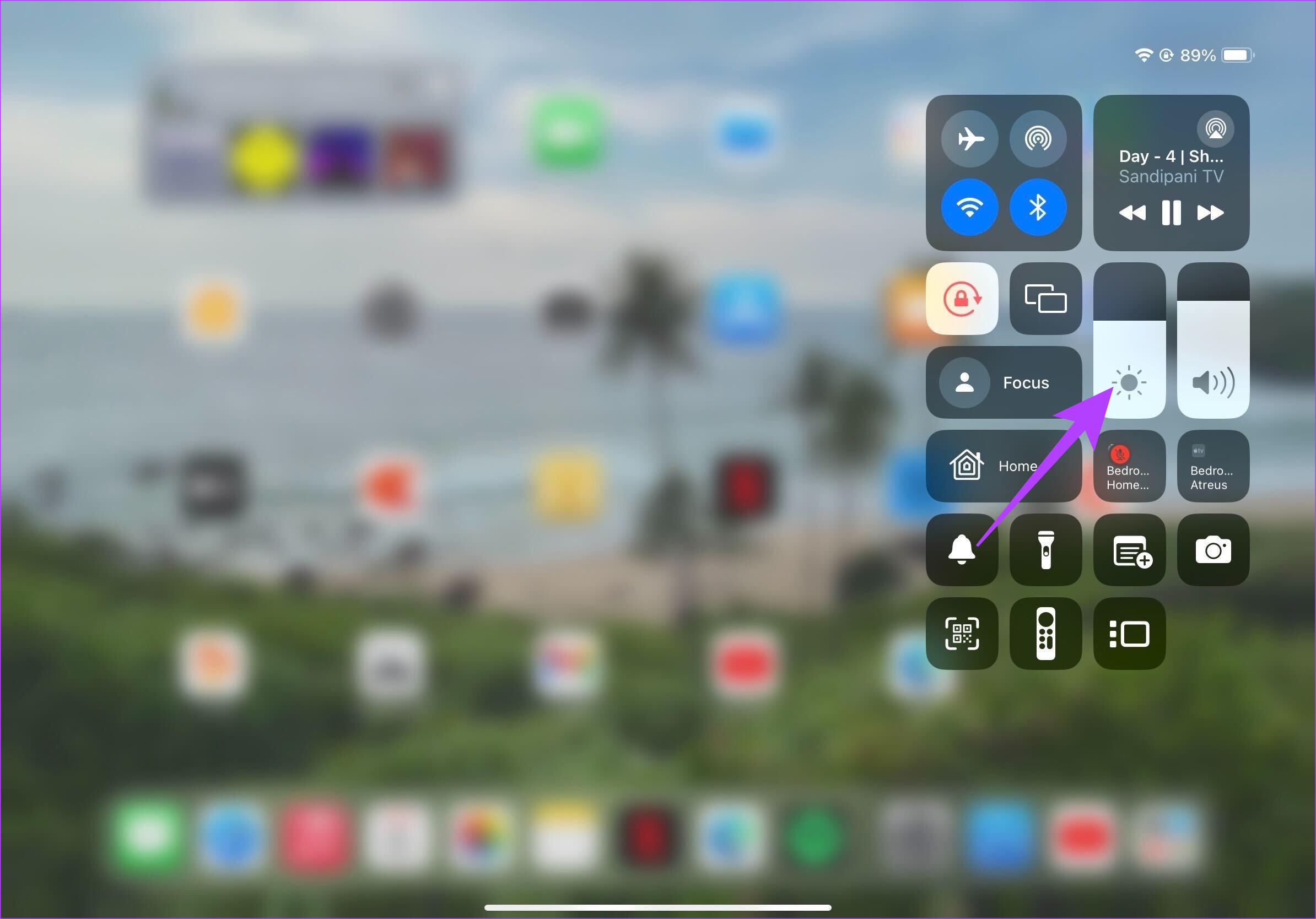
Schritt 2: Tippen Sie nun auf True Tone und Night Shift, um sie zu deaktivieren.
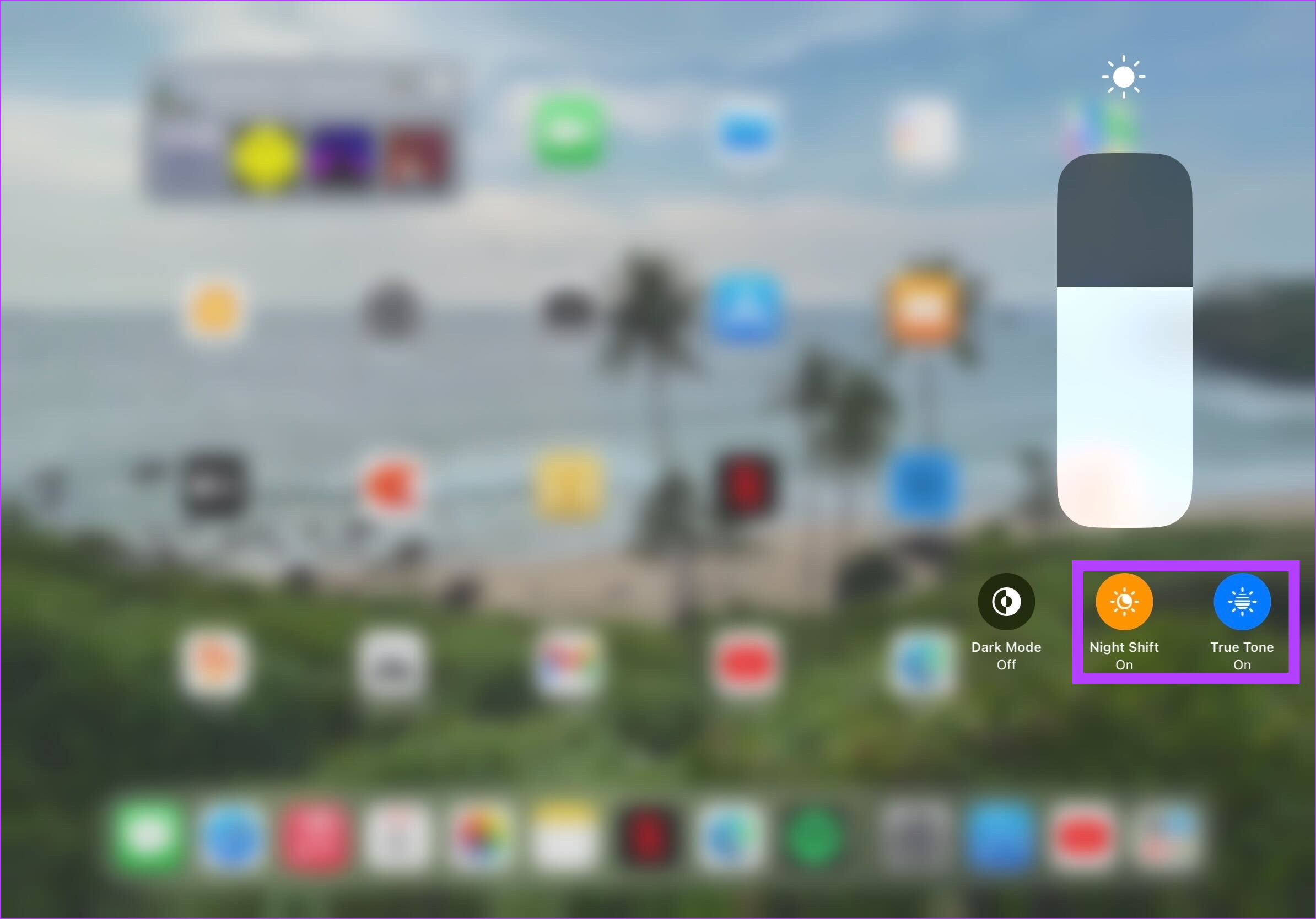
Lesen Sie auch: So beheben Sie, dass das iPad statische Geräusche oder summende Geräusche verursacht
Fix 3: Schriftgröße in den iPad-Einstellungen reduzieren
Die aktuelle Schriftgröße Ihres iPad ist für bestimmte Apps möglicherweise zu groß. Dies kann zu Störungen auf dem Bildschirm führen, wenn Sie diese Apps gelegentlich verwenden. In diesem Fall können Sie die Gesamtschriftgröße auf Ihrem iPad reduzieren und prüfen, ob das Problem dadurch behoben wird. So geht's.
Schritt 1: Öffnen Sie Einstellungen > tippen Sie auf Anzeige & Helligkeit. Stellen Sie sicher, dass der Schalter Fetttext deaktiviert ist. Tippen Sie dann auf Textgröße.
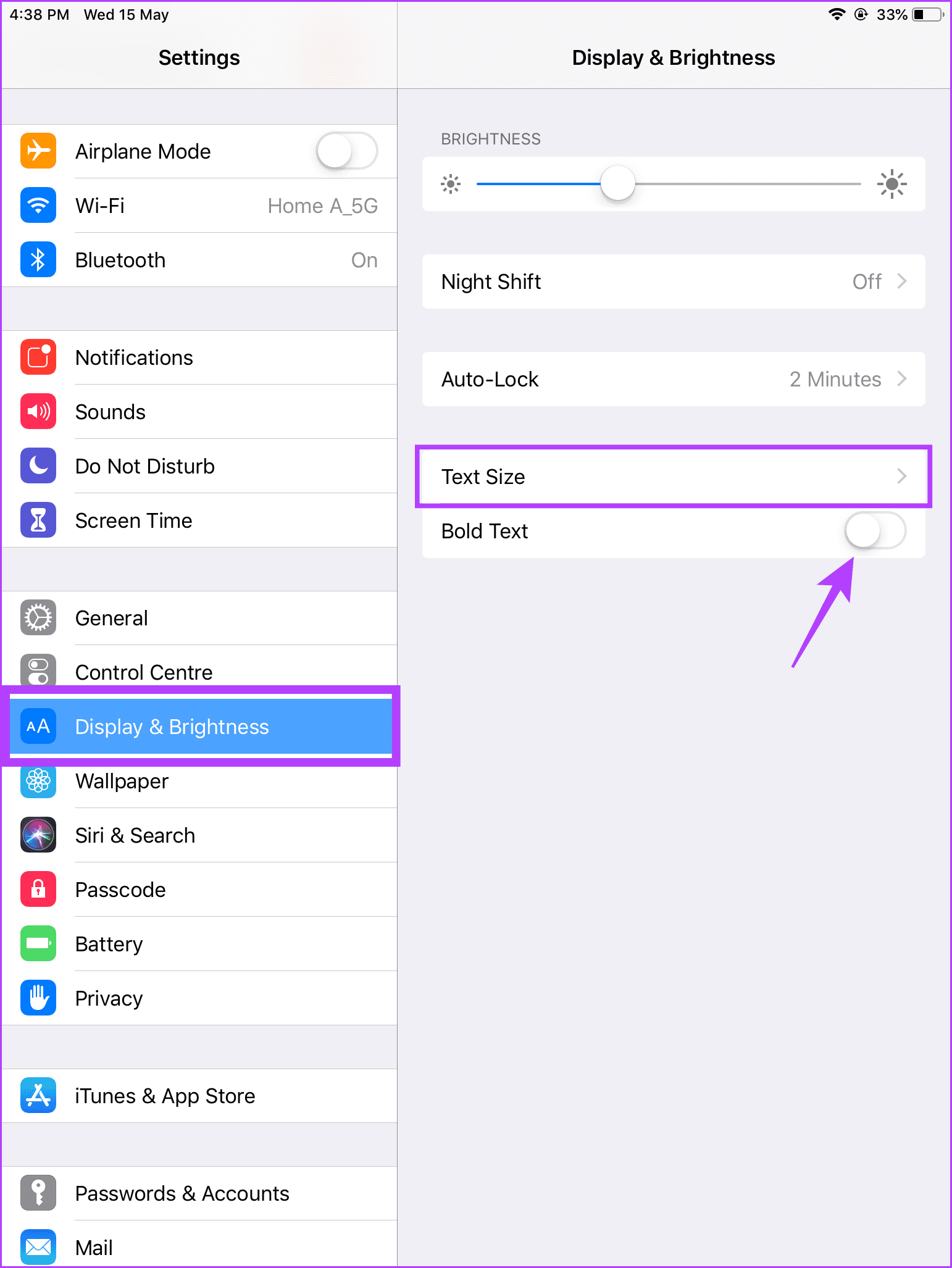
Schritt 2: Ziehen Sie den Schieberegler für die Textgröße nach links, um die iPad-Schriftgröße zu reduzieren.
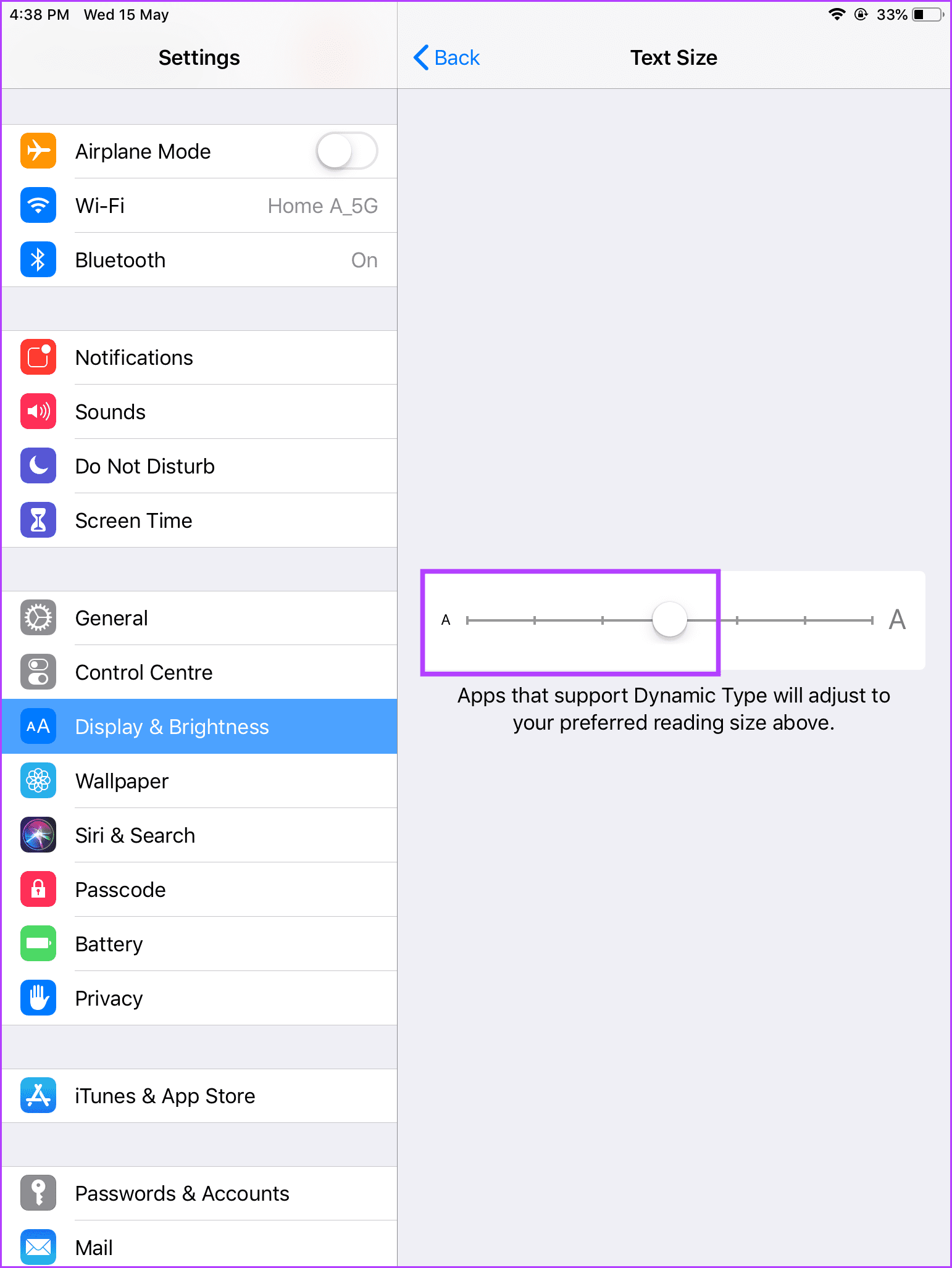
Lesen Sie auch: So beheben Sie, dass sich der iPad-Bildschirm nicht dreht
Fix 4: Alle iPad-Einstellungen zurücksetzen
Wenn der Bildschirm aufgrund eines Softwarefehlers oder von Systemeinstellungen flackert, können Sie alle iPad-Einstellungen zurücksetzen, um das Problem zu beheben. Dadurch wird Ihr iPad auf die Werkseinstellungen zurückgesetzt. Dies ist hilfreich, wenn Sie nicht sicher sind, warum der Bildschirm Ihres iPad immer noch flackert oder Störungen aufweist. Befolgen Sie dazu die folgenden Schritte.
Schritt 1: Öffnen Sie Einstellungen und tippen Sie im Seitenmenü auf Allgemein. Scrollen Sie nach unten und tippen Sie auf iPad übertragen oder zurücksetzen.
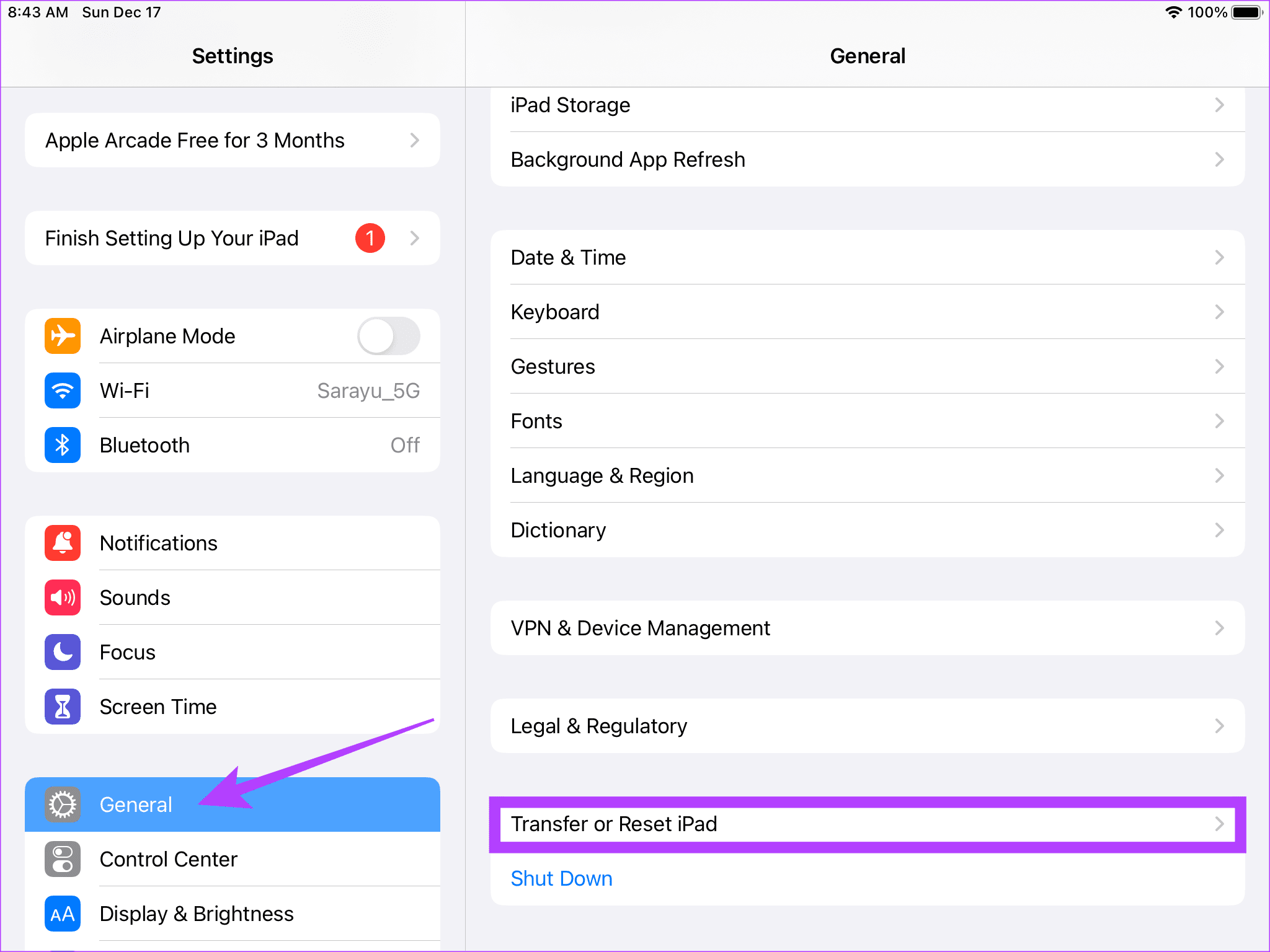
Schritt 2: Tippen Sie hier auf Alle Inhalte und Einstellungen zurücksetzen.
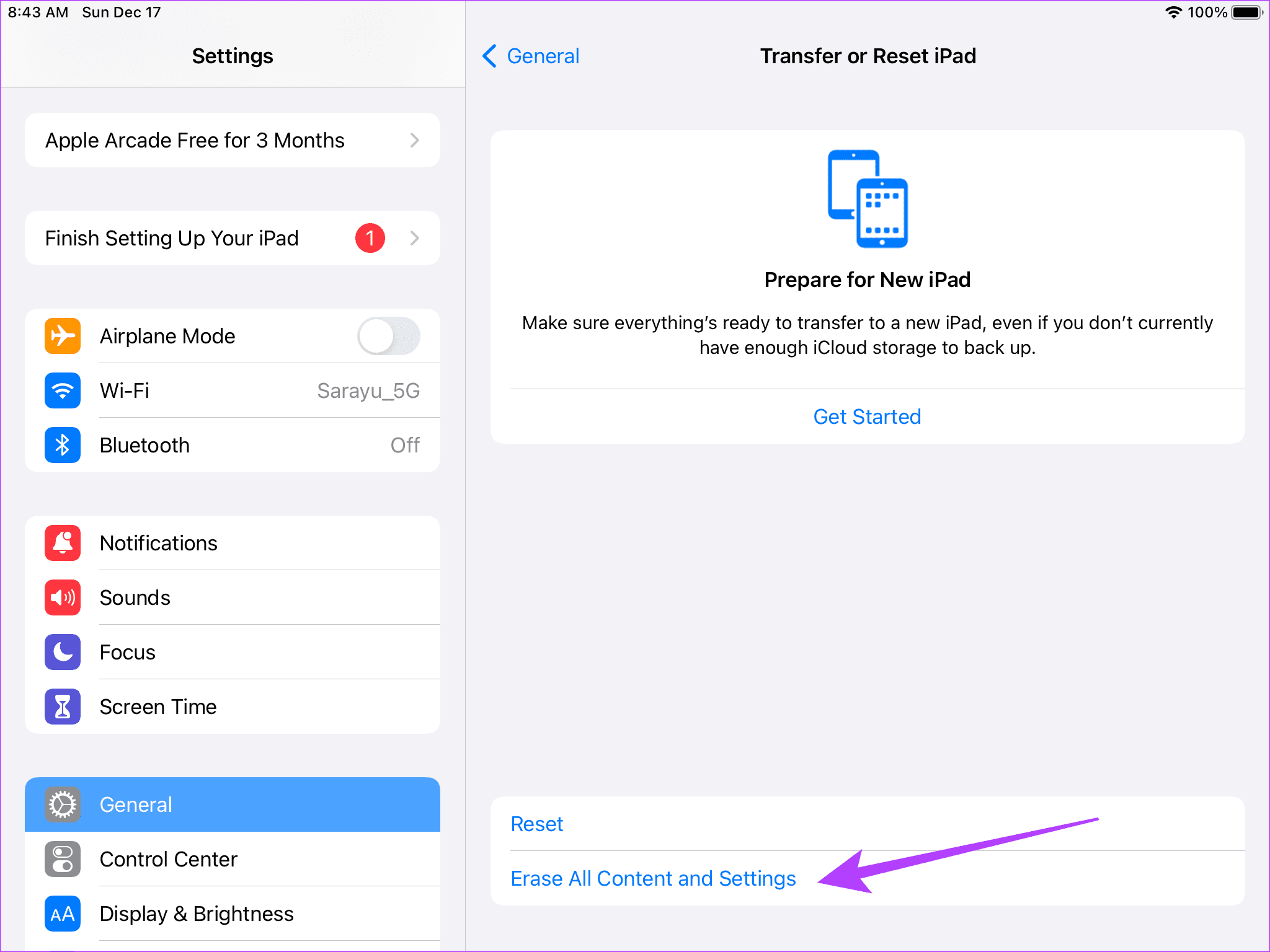
Geben Sie Ihr iPad-Passwort ein, wenn Sie dazu aufgefordert werden, und befolgen Sie die Anweisungen auf dem Bildschirm, um den Rücksetzvorgang abzuschließen. Richten Sie dann Ihr iPad erneut ein und prüfen Sie, ob das Problem mit dem Bildschirmflackern oder den Störungen dadurch behoben wird.
-
 Wie lösche ich Zeitmaschinen -Backups? Wie lösche und fange ich von vorne an?Time Machine: Der beste Freund Ihres Macs und wie man seine Backups verwaltet Time Machine, die integrierte Sicherungslösung von Apple, bietet auto...Software-Tutorial Gepostet am 2025-03-25
Wie lösche ich Zeitmaschinen -Backups? Wie lösche und fange ich von vorne an?Time Machine: Der beste Freund Ihres Macs und wie man seine Backups verwaltet Time Machine, die integrierte Sicherungslösung von Apple, bietet auto...Software-Tutorial Gepostet am 2025-03-25 -
 Wie man Menschen davon abhält, dein WLAN zu stehlenDas Schutz Ihres Wi-Fi-Netzwerks ist entscheidend für Ihre Online-Sicherheit und Ihre Privatsphäre. Der nicht autorisierte Zugriff kann Ihren Browse...Software-Tutorial Gepostet am 2025-03-25
Wie man Menschen davon abhält, dein WLAN zu stehlenDas Schutz Ihres Wi-Fi-Netzwerks ist entscheidend für Ihre Online-Sicherheit und Ihre Privatsphäre. Der nicht autorisierte Zugriff kann Ihren Browse...Software-Tutorial Gepostet am 2025-03-25 -
 Mit "Finden Sie mein Gerät" für Android, können Sie jetzt Leute verfolgenDie Android Fund meine Geräte-App wurde mit einer neuen, benutzerfreundlichen Schnittstelle aktualisiert. Jetzt mit separaten "Geräten" und...Software-Tutorial Gepostet am 2025-03-25
Mit "Finden Sie mein Gerät" für Android, können Sie jetzt Leute verfolgenDie Android Fund meine Geräte-App wurde mit einer neuen, benutzerfreundlichen Schnittstelle aktualisiert. Jetzt mit separaten "Geräten" und...Software-Tutorial Gepostet am 2025-03-25 -
 Währung vs. Rechnungslegungsnummernformat in Excel: Was ist der Unterschied?detaillierte Erläuterung der Excel -Währung und der Buchhaltungsnummer Format: Wann kann man welches verwenden? Dieser Artikel wird in Excel in die...Software-Tutorial Gepostet am 2025-03-25
Währung vs. Rechnungslegungsnummernformat in Excel: Was ist der Unterschied?detaillierte Erläuterung der Excel -Währung und der Buchhaltungsnummer Format: Wann kann man welches verwenden? Dieser Artikel wird in Excel in die...Software-Tutorial Gepostet am 2025-03-25 -
 4 Tipps zum Anhören von schneller Podcasts, schnellerDas bloße Volumen der heute verfügbaren Podcasts ist überwältigend! Von der Wissenschaft bis zum wahren Verbrechen gibt es für jedes Interesse ei...Software-Tutorial Gepostet am 2025-03-25
4 Tipps zum Anhören von schneller Podcasts, schnellerDas bloße Volumen der heute verfügbaren Podcasts ist überwältigend! Von der Wissenschaft bis zum wahren Verbrechen gibt es für jedes Interesse ei...Software-Tutorial Gepostet am 2025-03-25 -
 Ich würde ein Telefon mit austauschbaren Kameraobjektiven lieben: Warum ist es nicht passiert?So gut wie Telefonkameras geworden sind, könnten sie viel bessere Aufnahmen machen, indem sie abnehmbare Objektive verwenden, genau wie engagierte Ka...Software-Tutorial Gepostet am 2025-03-25
Ich würde ein Telefon mit austauschbaren Kameraobjektiven lieben: Warum ist es nicht passiert?So gut wie Telefonkameras geworden sind, könnten sie viel bessere Aufnahmen machen, indem sie abnehmbare Objektive verwenden, genau wie engagierte Ka...Software-Tutorial Gepostet am 2025-03-25 -
 So streamen Sie Ihre PC -Spiele auf alle Ihre BildschirmeJenseits von Musik und Filmen gewinnt das Streaming von Spielen schnell an Popularität. Hier geht es nicht nur um Cloud-basierte Spiele. Sie könn...Software-Tutorial Gepostet am 2025-03-24
So streamen Sie Ihre PC -Spiele auf alle Ihre BildschirmeJenseits von Musik und Filmen gewinnt das Streaming von Spielen schnell an Popularität. Hier geht es nicht nur um Cloud-basierte Spiele. Sie könn...Software-Tutorial Gepostet am 2025-03-24 -
 So starten Sie einen Remote -PC im abgesicherten Modus mit Networking neuLesen Sie unsere Offenlegungsseite, um herauszufinden, wie Sie MspowerUser helfen können, das redaktionelle Team aufrechtzuerhalten ...Software-Tutorial Gepostet am 2025-03-24
So starten Sie einen Remote -PC im abgesicherten Modus mit Networking neuLesen Sie unsere Offenlegungsseite, um herauszufinden, wie Sie MspowerUser helfen können, das redaktionelle Team aufrechtzuerhalten ...Software-Tutorial Gepostet am 2025-03-24 -
 Samsung Galaxy S25+ gegen Galaxy S24+: Das Upgrade wert?Samsung Galaxy S25 gegen S24: Ist das Upgrade es wert? Das Samsung Galaxy S25 verfügt über einen leistungsstärkeren Prozessor und eine verbesserte ...Software-Tutorial Gepostet am 2025-03-24
Samsung Galaxy S25+ gegen Galaxy S24+: Das Upgrade wert?Samsung Galaxy S25 gegen S24: Ist das Upgrade es wert? Das Samsung Galaxy S25 verfügt über einen leistungsstärkeren Prozessor und eine verbesserte ...Software-Tutorial Gepostet am 2025-03-24 -
 Was ist Apple CarPlay und ist es besser, als nur ein Telefon in Ihrem Auto zu verwenden?Apple CarPlay:驾车更安全、更便捷的iPhone体验 Apple CarPlay 为您提供了一种比在车内使用手机更安全的方式,让您轻松访问应用程序和Siri功能。虽然无线CarPlay更加方便,无需连接手机,但有线CarPlay更为常见且运行良好。您可以通过更改壁纸、添加、删除和重新排列...Software-Tutorial Gepostet am 2025-03-24
Was ist Apple CarPlay und ist es besser, als nur ein Telefon in Ihrem Auto zu verwenden?Apple CarPlay:驾车更安全、更便捷的iPhone体验 Apple CarPlay 为您提供了一种比在车内使用手机更安全的方式,让您轻松访问应用程序和Siri功能。虽然无线CarPlay更加方便,无需连接手机,但有线CarPlay更为常见且运行良好。您可以通过更改壁纸、添加、删除和重新排列...Software-Tutorial Gepostet am 2025-03-24 -
 Top -Tech -Angebote: Pixel 9 Pro XL, Samsung Portable SSD, Videotorklingel und mehrDie technischen Angebote dieser Woche sind zu gut, um es zu verpassen, egal ob Sie nach den Schnäppchen für die Präsidenten oder nach einer Überrasch...Software-Tutorial Gepostet am 2025-03-23
Top -Tech -Angebote: Pixel 9 Pro XL, Samsung Portable SSD, Videotorklingel und mehrDie technischen Angebote dieser Woche sind zu gut, um es zu verpassen, egal ob Sie nach den Schnäppchen für die Präsidenten oder nach einer Überrasch...Software-Tutorial Gepostet am 2025-03-23 -
 Android 16 konnte endlich Ordnung zur Benachrichtigung des Chaos bringenAndroid 16 kann die Funktion "gebündelt" starten, um das Problem der Benachrichtigungsüberlastung zu lösen! Angesichts der zunehmenden Anz...Software-Tutorial Gepostet am 2025-03-23
Android 16 konnte endlich Ordnung zur Benachrichtigung des Chaos bringenAndroid 16 kann die Funktion "gebündelt" starten, um das Problem der Benachrichtigungsüberlastung zu lösen! Angesichts der zunehmenden Anz...Software-Tutorial Gepostet am 2025-03-23 -
 5 Möglichkeiten, Ihre digitalen Fotos in die reale Welt zu bringen将珍藏的数码照片带入现实生活,让回忆更加生动!本文介绍五种方法,让您不再让照片沉睡在电子设备中,而是以更持久、更令人愉悦的方式展示它们。 本文已更新,最初发表于2018年3月1日 手机拍照如此便捷,照片却常常被遗忘?别让照片蒙尘!以下五种方法,让您轻松将心爱的照片变为可触可感的现实存在。 使用专业照...Software-Tutorial Gepostet am 2025-03-23
5 Möglichkeiten, Ihre digitalen Fotos in die reale Welt zu bringen将珍藏的数码照片带入现实生活,让回忆更加生动!本文介绍五种方法,让您不再让照片沉睡在电子设备中,而是以更持久、更令人愉悦的方式展示它们。 本文已更新,最初发表于2018年3月1日 手机拍照如此便捷,照片却常常被遗忘?别让照片蒙尘!以下五种方法,让您轻松将心爱的照片变为可触可感的现实存在。 使用专业照...Software-Tutorial Gepostet am 2025-03-23 -
 Warum funktioniert das Mousepad meines Laptops nicht richtig, wenn er mit dem Ladegerät verbunden ist?Gründe, warum der Mousepad Ihres Laptops nicht funktioniert, wenn er an angeschlossen ist Bevor wir mit der Fehlerbehebung mit diesem Problem begin...Software-Tutorial Gepostet am 2025-03-23
Warum funktioniert das Mousepad meines Laptops nicht richtig, wenn er mit dem Ladegerät verbunden ist?Gründe, warum der Mousepad Ihres Laptops nicht funktioniert, wenn er an angeschlossen ist Bevor wir mit der Fehlerbehebung mit diesem Problem begin...Software-Tutorial Gepostet am 2025-03-23 -
 Top 5 effektive Methoden für Riot -Client -Fehler, die nicht gefunden wurdenStellen Sie sich vor, Sie möchten eine Pause machen, indem Sie ein Spiel spielen, Ihr Aufstand funktioniert nicht und zeigt Ihnen eine nicht gefunden...Software-Tutorial Gepostet am 2025-03-23
Top 5 effektive Methoden für Riot -Client -Fehler, die nicht gefunden wurdenStellen Sie sich vor, Sie möchten eine Pause machen, indem Sie ein Spiel spielen, Ihr Aufstand funktioniert nicht und zeigt Ihnen eine nicht gefunden...Software-Tutorial Gepostet am 2025-03-23
Chinesisch lernen
- 1 Wie sagt man „gehen“ auf Chinesisch? 走路 Chinesische Aussprache, 走路 Chinesisch lernen
- 2 Wie sagt man auf Chinesisch „Flugzeug nehmen“? 坐飞机 Chinesische Aussprache, 坐飞机 Chinesisch lernen
- 3 Wie sagt man auf Chinesisch „einen Zug nehmen“? 坐火车 Chinesische Aussprache, 坐火车 Chinesisch lernen
- 4 Wie sagt man auf Chinesisch „Bus nehmen“? 坐车 Chinesische Aussprache, 坐车 Chinesisch lernen
- 5 Wie sagt man „Fahren“ auf Chinesisch? 开车 Chinesische Aussprache, 开车 Chinesisch lernen
- 6 Wie sagt man Schwimmen auf Chinesisch? 游泳 Chinesische Aussprache, 游泳 Chinesisch lernen
- 7 Wie sagt man auf Chinesisch „Fahrrad fahren“? 骑自行车 Chinesische Aussprache, 骑自行车 Chinesisch lernen
- 8 Wie sagt man auf Chinesisch Hallo? 你好Chinesische Aussprache, 你好Chinesisch lernen
- 9 Wie sagt man „Danke“ auf Chinesisch? 谢谢Chinesische Aussprache, 谢谢Chinesisch lernen
- 10 How to say goodbye in Chinese? 再见Chinese pronunciation, 再见Chinese learning
























